iso镜像也就是我们常说的系统安装包,其实iso镜像文件除了是系统安装包外我们也可以当它是一种压缩文件格式,今天小编就来跟大家说说iso镜像文件的制作方法。
会安装电脑操作系统的朋友肯定对iso镜像文件不陌生,但是却很少有朋友知道制作iso镜像文件的方法,今天小编就来说一种简单的制作iso镜像方法。希望对您有帮助。
制作iso镜像文件的方法
1.首先下载并安装UltraISO这款软件,,然后将需要制作为ISO的文件整理到一个文件夹下。

iso文件电脑图解1
2.打开UltraISO,在软件界面的左下角找到需要制作为iso文件夹的文件夹,鼠标右键界面右侧的空白处,选择添加将需要制作的文件添加进去。

iso文件电脑图解2
如图,光盘区域出现我所需要制作的文件的目录,右侧为详细目录以及文件列表。最后保存导出文件。
3.添加完成后我们就可以在界面的右侧看到添加好的文件了。
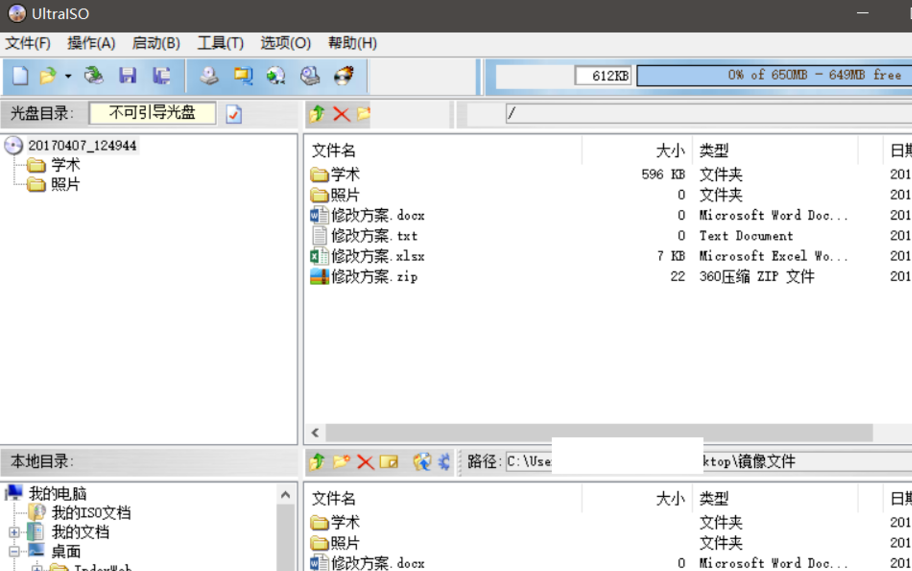
iso镜像电脑图解3
4.点击保存按钮保存并导出文件,在弹出的窗口中选择保存路径,然后点击保存,小编这里保存到了桌面。
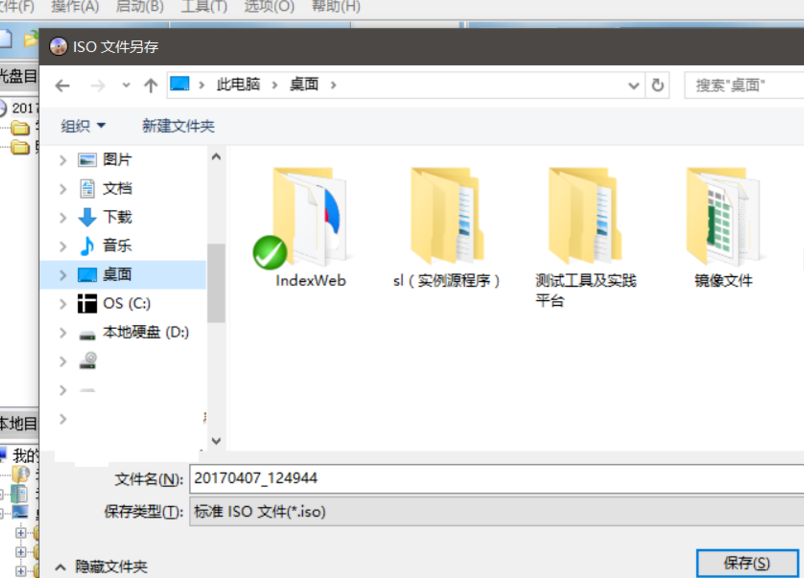
镜像文件电脑图解4
5.保存完毕后我们就可以在桌面上看到制作好的iso文件文件了。

制作iso镜像文件电脑图解5
以上就是制作iso镜像文件的方法了,希望对您有帮助。
Copyright ©2018-2023 www.958358.com 粤ICP备19111771号-7 增值电信业务经营许可证 粤B2-20231006